 ゴリラ
ゴリラ
Rakuten Linkがパソコンでも使えるようになったらしいね!
2023年8月2日からRakuten Link デスクトップ版(ベータ版)の提供が開始されています。
発表されながらもずっと先延ばしにされていた待望のサービス。
パソコンから通話できるのがそもそも便利で、しかも無料でかけ放題となればメリットは大きいです。
本記事では、Rakuten Link デスクトップ版の始め方や、使える機能を紹介します。
先に正直な結論を伝えると、Rakuten Link デスクトップ版を使うと、無料のかけ放題がパソコンでも使えます。
公式サイトからダウンロード後、スマホでQRコードを読み取ることで5分ほどで始められます。
楽天モバイルユーザーはとりあえず使えるようにしておいて損はありません。
※ 正直スマホはアフィリエイトプログラムに参加しています(メディアポリシー)。
※この記事の更新日は冒頭に記載のとおりです。最新の情報は各社公式サイトおよびオンラインショップでご確認ください。
ちなみに…
楽天モバイルでは端末を買って最大3.2万円還元のキャンペーンをやってます!
(対象iPhone / 対象Android )
\一度は契約しないと損/
料金シミュレーションでもれなく100ポイントもらえます
目次
Rakuten Link デスクトップ版(ベータ版)の概要
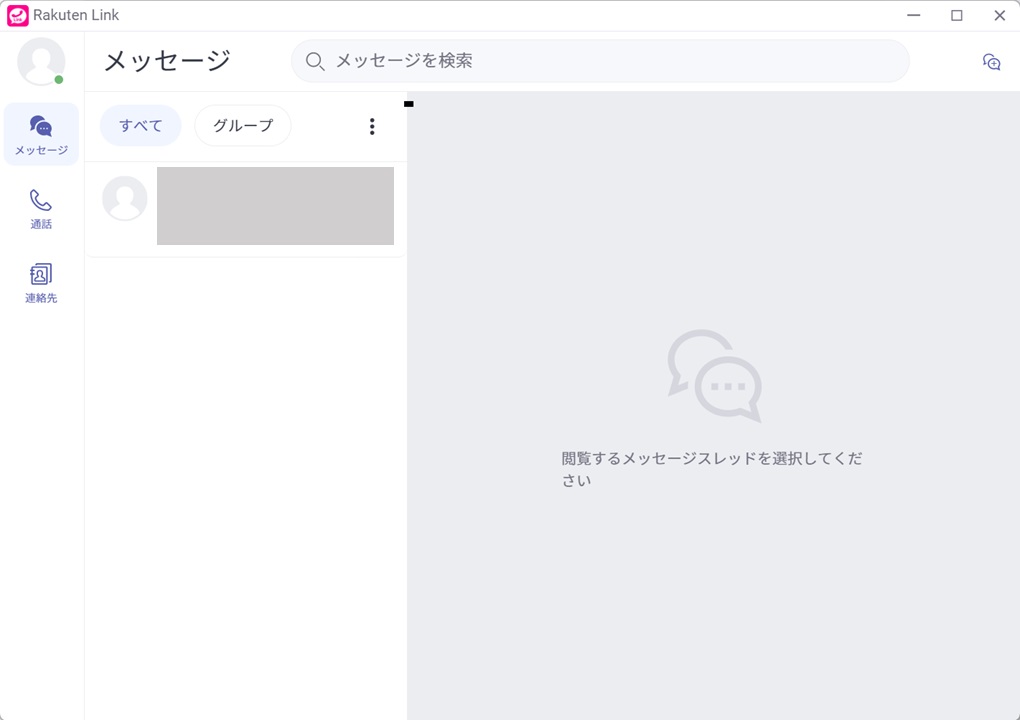
Rakuten Link デスクトップ版(ベータ版)は、パソコンで「Rakuten Link」の無料通話が利用できるサービスです。
ベータ版ながら基本的な機能はほぼ網羅されています。
楽天モバイルのスマホが手元にあれば、パソコンを子機のようにして利用できます。
できること・できないこと
Rakuten Link デスクトップ版(ベータ版)では、以下の機能が利用できます。
▼デスクトップ版(ベータ版)でできること▼
- 通話
- Rakuten Link同士の個人ビデオ通話
- SMS
- Rakuten Link同士の個人チャット
- グループチャット(Rakuten Link同士で最大100名)
楽天モバイル以外との通話、SMSもOKです。
楽天モバイルのキャリアメール「楽メール」は、2023年9月現在は「今後提供予定」となっています。
一方で、スマホ版のRakuten Linkで利用できる「楽天サービスとの連携機能」は、デスクトップ版では利用できません。
▼デスクトップ版(ベータ版)で利用できないサービス▼
- ミッション
キャンペーンやアプリでポイント獲得 - Rakuten Link Super Point Screen
「Super Point Screen」のRakuten Link版 - Rakuten Link スペシャルオファー
Rakuten Linkユーザー限定のスペシャルオファー - 消えるタイマー
一定時間後にメッセージを削除 - 探す
楽天グループサービスなどに簡単にアクセス - ウォレット
楽天ペイや楽天ポイントカードのアプリにアクセス - ニュース
様々なジャンルの最新ニュースを閲覧 - ミニアプリ
「ぐるなび」「楽天24」などのミニアプリ - ナビゲーションメニュー
Rakuten Linkの様々な機能に簡単アクセス
パソコンが必要。iPadは不可
Rakuten Link デスクトップ版(ベータ版)の対応機種は、Windows 10 以上、macOS 10.15 以上となっています。
要するにパソコンが必要で、iPadやChromebookでは利用できません。
【注意点】同じWi-Fi上にスマホの接続が必要
Rakuten Link以外と通話するためには、Rakuten Linkのスマホを同じWi-Fiネットワークに接続する必要があります。
つまりパソコン単体でRakuten Link以外へ発着信はできません。あくまでパソコンはスマホの子機のような役割となります。
▼同じWi-Fiネットワークに接続されていないときに発信すると、注意書きが表示されます。
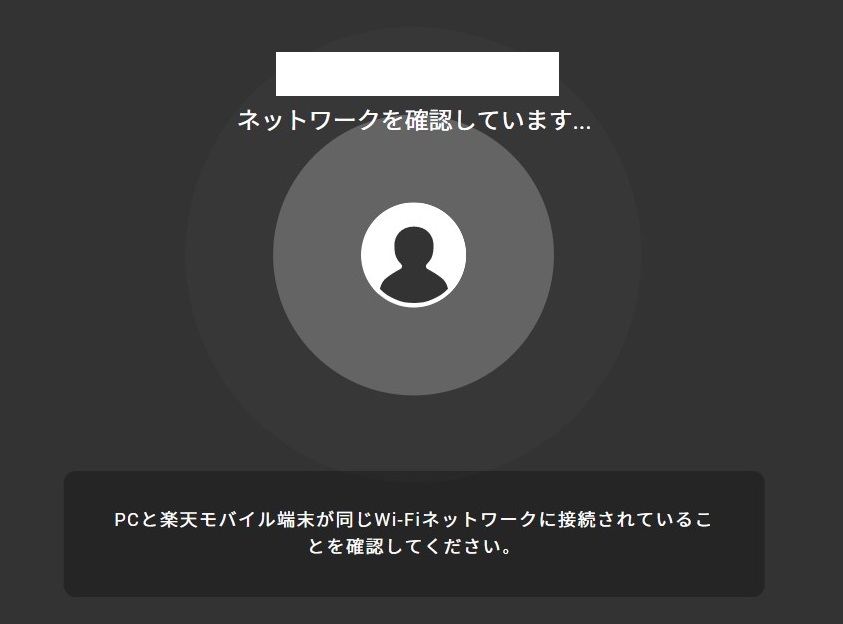
▼同じWi-Fiネットワークに接続されていない状態で着信があると、不在着信の通知だけ届きます。
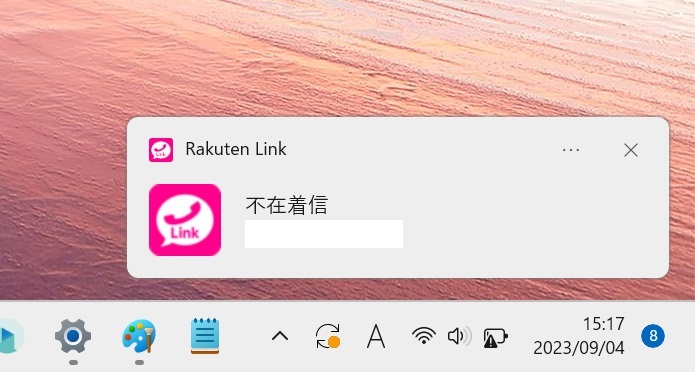
Rakuten Link デスクトップ版のはじめ方
まずはRakuten Link デスクトップ版のページにアクセス。今すぐインストール(ベータ版)のボタンをクリック。
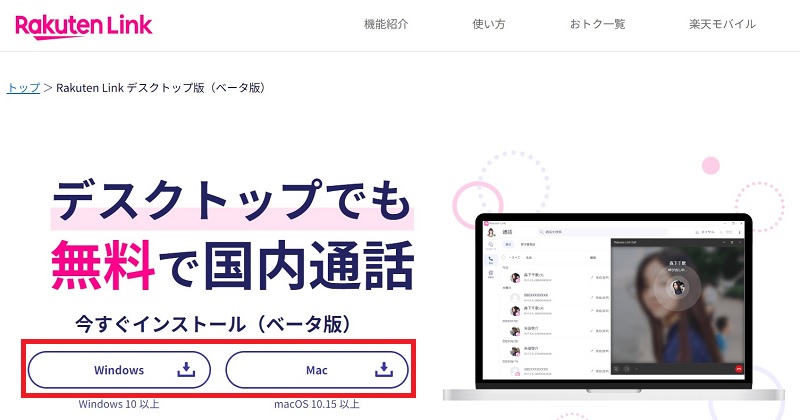
ダウンロードしたファイルを開きます。
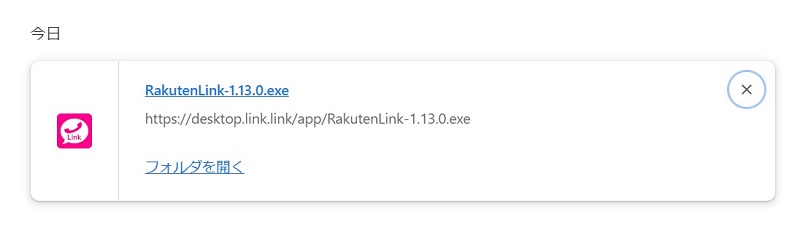
許可を求められた場合には許可を行います。
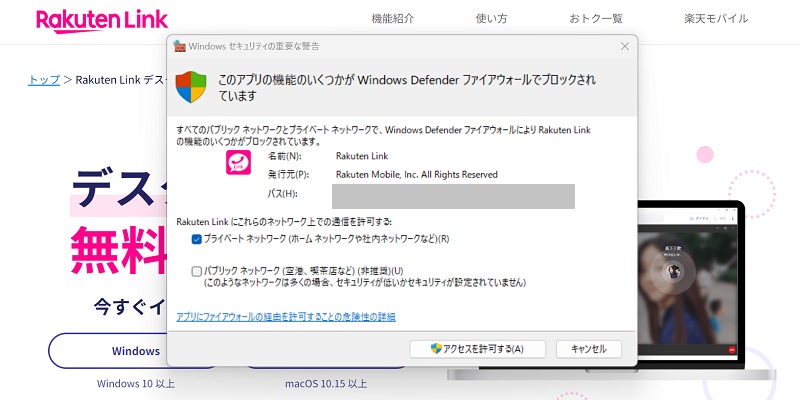
「同意してはじめる」をクリック。
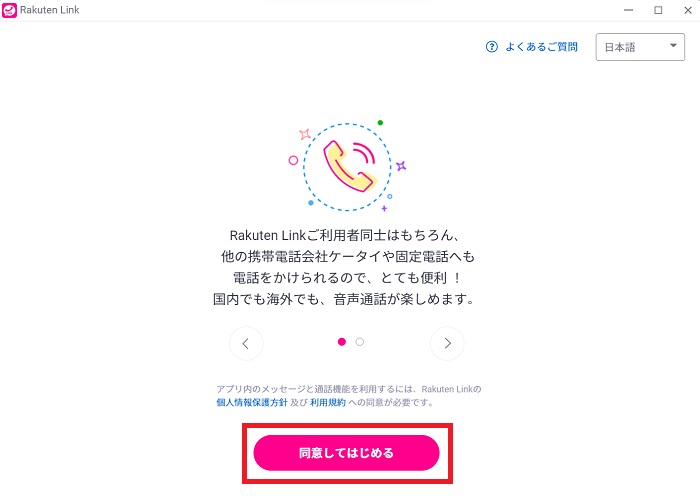
QRコードの読み取り画面が開きます。
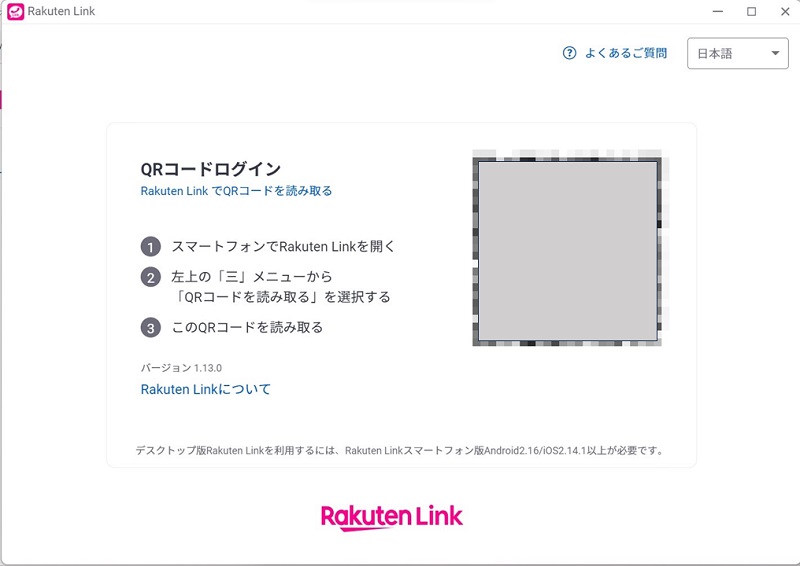
スマホのRakuten LinKアプリのメニュー(左上の三本線)にある「QRコードを読み取る」でQRコードを読み取ります。
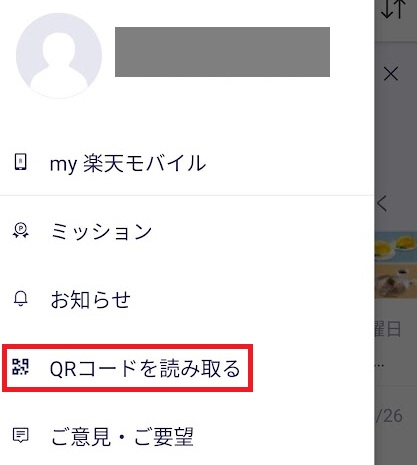
QRコードを読み取るとそのままRakuten Link デスクトップ版が立ち上がります。
これでデスクトップ版のRakuten LinKが使えるようになりました。連絡先もこの時点ですでに同期されています。
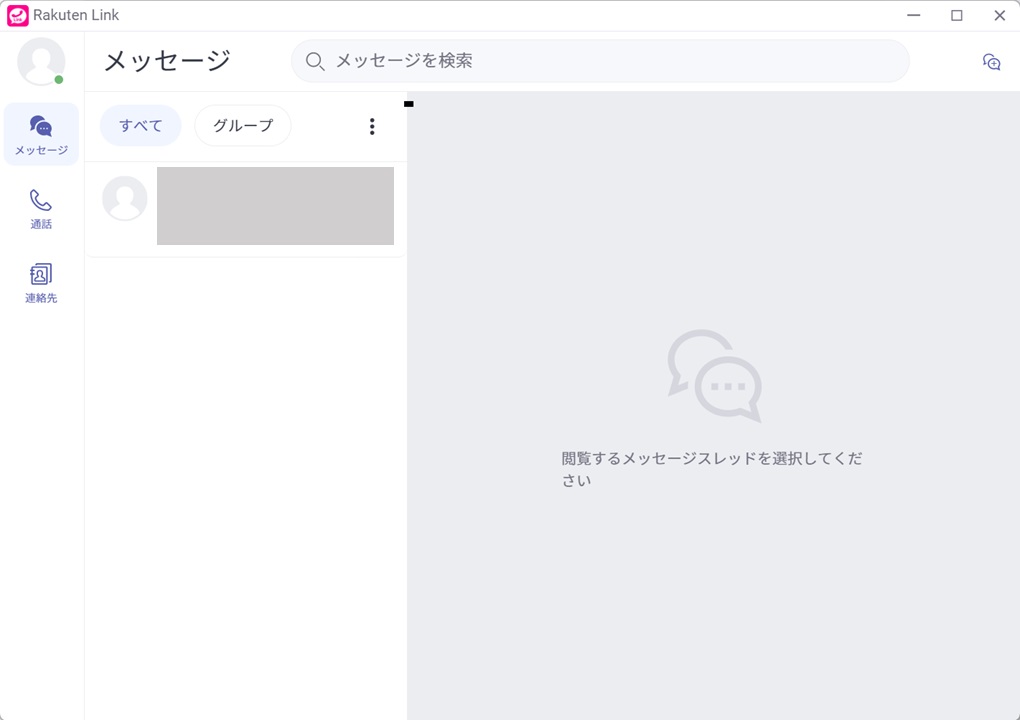
導入はめちゃくちゃ簡単ですね。
電話のかけ方・受け方
電話のタブに切り替えてダイヤルのボタンを押すと、電話番号の入力のポップアップが開きます。
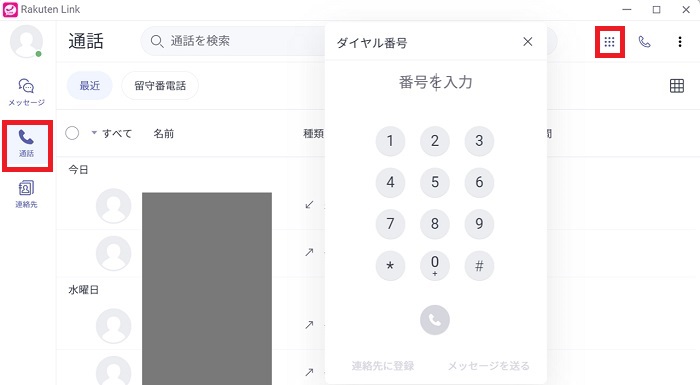
こちらから電話番号の入力して発信が可能です。もちろん通話の履歴からも発信ができます。
楽天モバイルの番号に電話がかかってきたときは、着信の通知が届きます。パソコンから着信を受けることもできます。
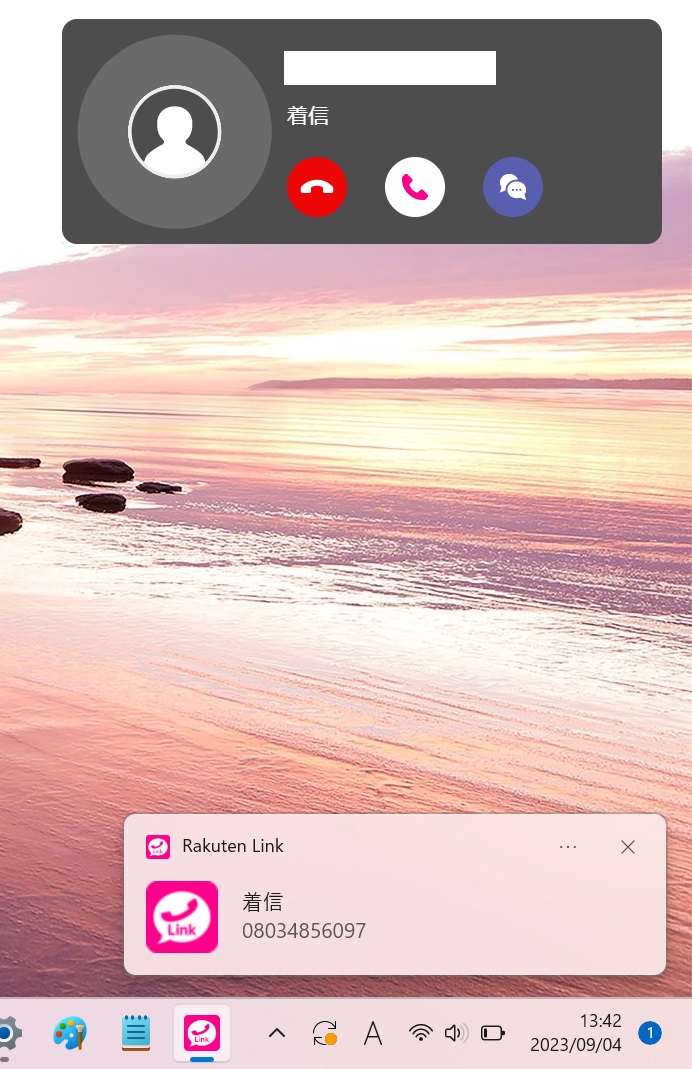
外出先では「テザリング」で発着信が可能
Rakuten Link デスクトップ版は冒頭でもお伝えしたとおり、同じWi-Fiネットワークに接続が必要です。
外出先でノートパソコンを使って発着信したいときなどは少し困るかもですが、テザリングで解決できます。
例えば、以下のケースではパソコンでの発着信は不可です。
- スマホ:楽天モバイル回線のみに接続
- パソコン:フリーWi-Fiなどに接続
⇒デスクトップ版で発着信は不可
しかし、以下のような接続であれば外出先でも発着信ができます。つまりテザリングを使えばOKです。
- スマホ:楽天モバイル回線のみに接続
- パソコン:楽天モバイル回線にテザリングで接続
⇒デスクトップ版で発着信できる
外出先では楽天モバイルをモバイルルーター代わりに使う人なら、困ることは少なそうです。
まとめ
Rakuten Link デスクトップを使えば、パソコンからも無料でかけ放題の通話が使えます。
導入は5分ほどで簡単にできます。
パソコンで仕事や作業をしながら、そのまま通話ができるのは便利です。
楽天モバイルユーザーなら、とりあえず導入しておいても損はない機能だと感じました。
楽天モバイルがサブ回線として最強な理由が、また一つ追加された印象です。
ちなみに:期間限定キャンペーンも実施中
楽天モバイルでは、以下のキャンペーンを実施中です!
↓左右にスクロールできます!
| キャンペーン | 乗り換え契約 | 新規契約 |
|---|---|---|
| ①楽天モバイル を初めて契約 | 6,000ポイント | 2,000ポイント |
| ②対象端末購入 | iPhone:最大2万円還元 Android:最大6,000ポイント (対象iPhone ) (対象Android ) | |
| ③対象iPhone 購入でさらに | 6,000ポイント (端末詳細) | |
| ④三木谷さんの紹介ページ から申し込みで (解説記事) | 最大1.4万ポイント ※①③との併用は不可 ※2回線目OK | 最大7,000ポイント ①③との併用は不可 ※2回線目OK |
| 合計 | 最大3.4万円還元 | 最大2.8万円還元 |
 ゴリラ
ゴリラ
今らな、30秒くらいの料金シミュレーションするだけで、全員100ポイントもらえるゾ!
最新の価格や在庫は公式サイトを確認してみてくださいね!




